1.“倒角剖面”修改器
“倒角剖面”修改器也是一种用二维样条线来生成三维实体的重要方式。在使用这一功能之前,必须事先创建好一个类似路径的样条线和一个截面样条线,如图4-6所示。
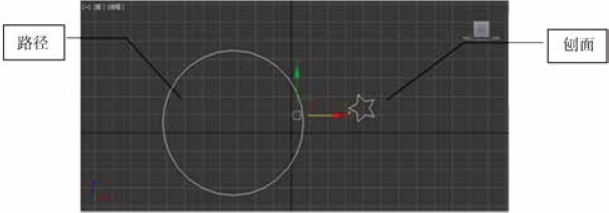
图4-6
2.“倒角”修改器
“倒角”修改器与“挤出”修改器一样,也是用于将二条线快速挤压成三维实体。与“挤出”修改器相比,“倒角”修改器更加灵活,可以在挤出三维物体的同时,在边界上加入直形或圆形的倒角,如图4-7所示。
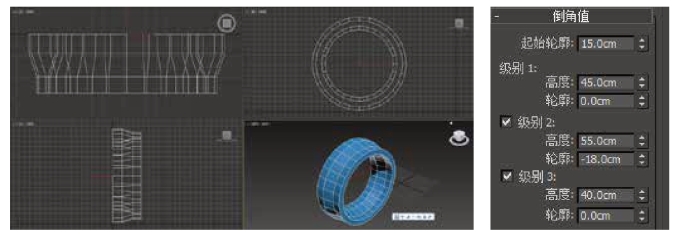
图4-7
3.“壳”修改器
“壳”修改器是给物体增加一个厚度,有里外两种方向的厚度,具体可以调节,它可以应用于三维物体及二维物体,如图4-8所示。
注:添加“编辑多边形”修改器,从顶视图将上面的“多边形”删掉。
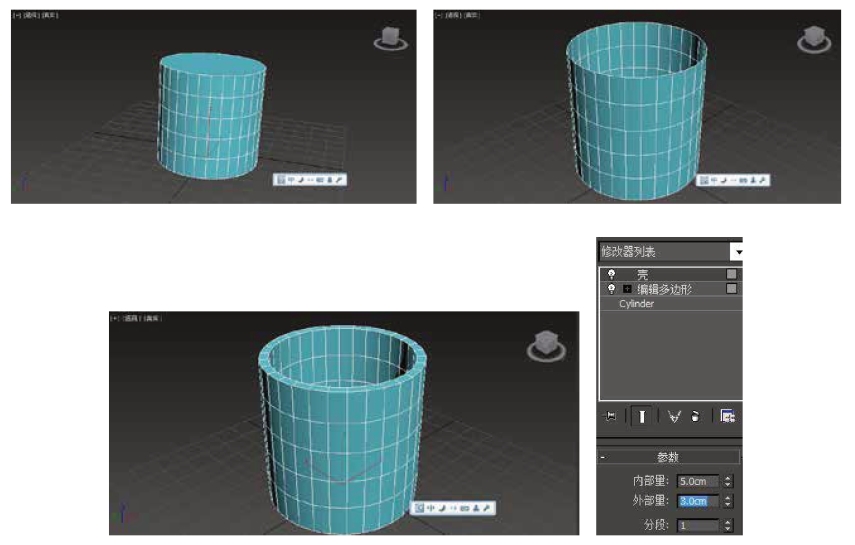
图4-8
4.“车削”修改器
“车削”修改器是通过旋转一个二维图形来产生三维物体,如图4-9所示。
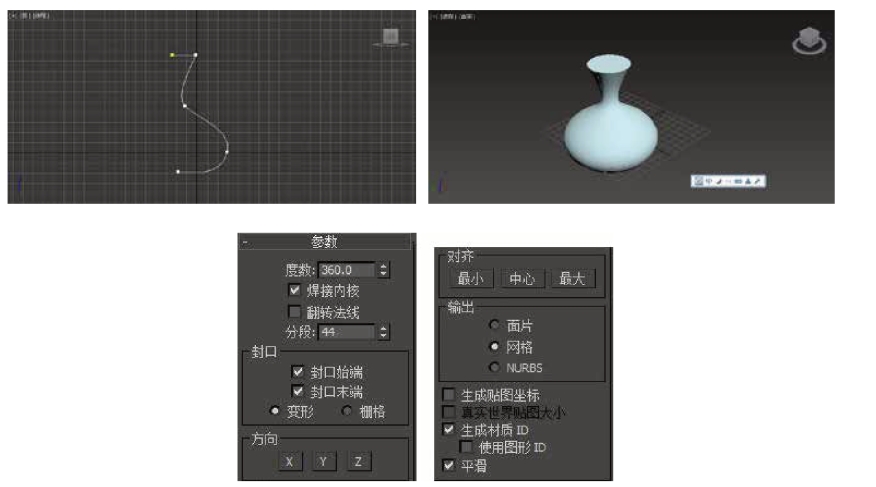
图4-9(www.daowen.com)
(1)度数:确定对象绕轴旋转多少度(范围为0~360°,默认值为360°)。可以给“度数”设置关键点,来设置车削对象圆环增强的动画。“度数”自动将尺寸调整到与要车削图像同样的高度。
(2)焊接内核:通过将旋转轴中的顶点焊接来简化网格。
(3)翻转法线:依赖图形上顶点的方向和旋转方向,旋转对象可能会内部外翻。
(4)分段:在起始点之间,确定在曲面上创建多少插补线段。
(5)封口:如果设置的车削对象的“度数”小于360°,它控制是否在车削对象内部创建封口。
封口始端:封口设置的“度数”小于360°的车削对象的起始点,并形成闭合图形。
封口末端:封口设置的“度数”小于360°的车削的对象终点,并形成闭合图形。
变形、栅格:按照创建变形目标所需的可预见且可重复的模式排列封口面。
(6)栅格:在图形边界上的方形修剪栅格中安排封口面。
(7)对齐:设置对象的旋转对齐。最小、中心、最大:将旋转轴与图形的最小、中心或最大范围对齐。
(8)方向:X、Y、Z设置轴的旋转方向。
(9)输出:设置车削的模型以什么样的网格形式进行显示输出。
面片:产生丁个可以折叠到面片对象中的对象。
网格:产生一个可以折叠到网格对象中的对象。
NURBS:产生一个可以折叠到NURBS对象中的对象。
免责声明:以上内容源自网络,版权归原作者所有,如有侵犯您的原创版权请告知,我们将尽快删除相关内容。







